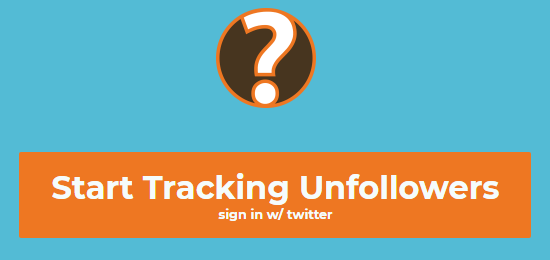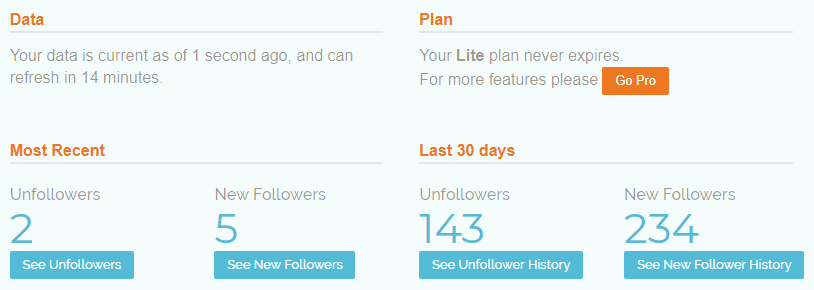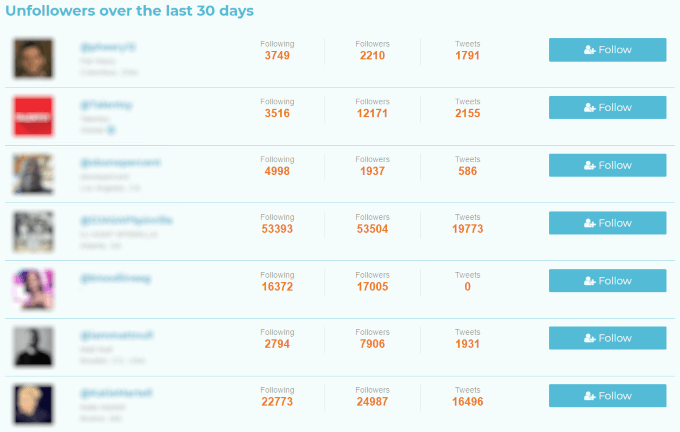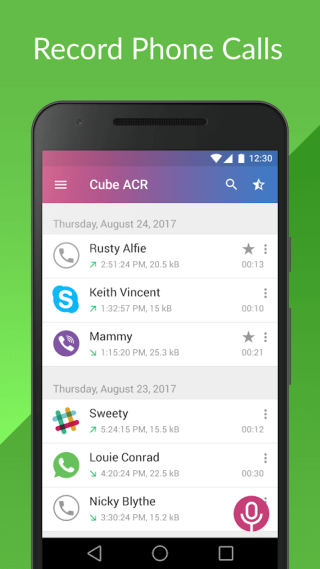Devenir un influenceur sur Twitter n'est pas une tâche facile. Analyser quand les utilisateurs de Twitter ont des abonnés ou ne sont plus suivis peut vous aider à mieux comprendre le type de contenu que vos abonnés apprécient. Cela s'applique également à nous, Joes moyens - parfois, il est bon de savoir quand et pourquoi nos abonnés Twitter nous ont abandonnés.
Qu'il s'agisse de collègues de l'industrie ou simplement d'amis que vous avez rencontrés en ligne, le fait de pouvoir suivre vos abonnés vous permet de rester au top de votre présence sur les réseaux sociaux. Sans oublier, qu'en est-il de ces mutuelles qui ne vous suivent pas ? Est-il dans votre intérêt de continuer à les suivre ? C'est un choix que vous pouvez faire dès que vous avez accès aux données.

Nous avons essayé de nombreuses solutions pour surveiller le nombre de vos abonnés Twitter. Plusieurs d'entre eux vous obligent à publier un tweet odieux qui annonce le nombre d'abonnés que vous avez gagnés ou perdus. D'autres vous enverront un message direct tous les jours avec des statistiques insignifiantes. Pour ceux qui sont intéressés par une alternative moins verbeuse, nous en avons trouvé une.
En utilisant Who Unfollowed Me, vous pouvez suivre chaque suivi gagné ou perdu pour n'importe lequel de vos comptes Twitter.
Connectez-vous au site Web de Who Unfollowed Me
Pour commencer à utiliser Who Unfollowed Me , vous devez avoir accès à un navigateur Web et à vos informations de connexion à Twitter.
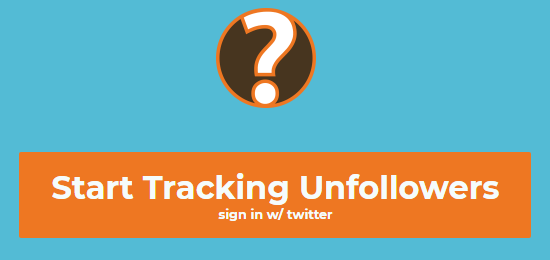
Après vous être connecté au compte Twitter que vous souhaitez suivre, vous serez redirigé vers une page qui affiche toutes vos statistiques récentes. Cependant, ces données devraient être pleines de zéros puisque vous venez tout juste de commencer à suivre votre compte avec Who Unfollowed Me.
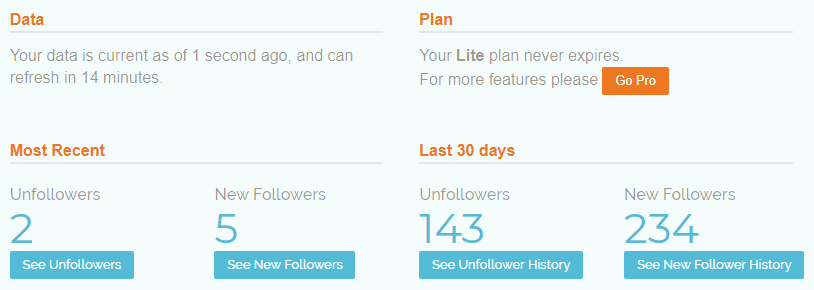
Lorsque vous reviendrez à Qui m'a désabonné à une date ultérieure, au moins 14 minutes plus tard, vous commencerez à voir votre nombre de suivis et de désabonnements. La section La plus récente affiche vos données depuis votre dernière visite sur Qui ne m'a pas suivi, et la section 30 derniers jours affiche vos données au cours des 30 derniers jours (peut être moins si vous êtes un nouvel utilisateur).
Voir qui vous a désabonné
Sur cette même page de tableau de bord , vous verrez des boutons sous chacun de vos compteurs de suivi ou de désabonnement qui vous permettent d'accéder aux listes des utilisateurs Twitter correspondants.
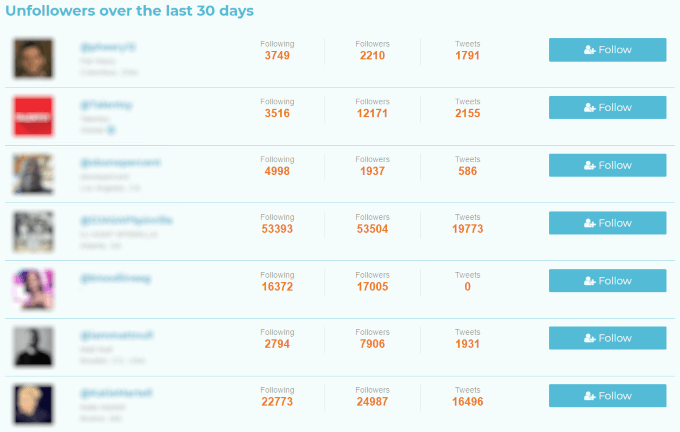
Par exemple, cliquer sur le bouton Voir l'historique des désabonnements vous amène à la page affichée dans la capture d'écran ci-dessus. Ici, les informations suivantes sont affichées :
- Photo et nom Twitter
- Décompte suivant
- Nombre d'abonnés
- Nombre total de tweets
De plus, vous pouvez suivre ou ne plus suivre ces utilisateurs dans la colonne la plus à droite. Il est ainsi plus facile de vous suivre (et de vous désabonner) mutuellement.
En parlant de mutuelles, il est facile d'ignorer les fonctionnalités de Who Unfollowed Me pour gérer la vôtre.

Dans la barre de navigation en haut de la page, cliquer sur Connexions vous permettra d'afficher les listes d'utilisateurs qui ne vous suivent pas, que vous ne suivez pas et vos abonnés communs. Ces listes sont limitées aux 100 utilisateurs les plus récents, mais si vous n'êtes pas très populaire et que vous les consultez fréquemment, elles sont faciles à gérer.
Who Unfollowed Me est le meilleur moyen d'afficher vos désabonnements Twitter et nous espérons que ce guide vous a aidé à débloquer ses avantages. Gardez à l'esprit que vous devrez suivre la fréquence à laquelle vous utilisez ce service, car vos désabonnements récents sont suivis depuis la dernière fois que vous l'avez utilisé. Bonne chance avec votre croissance sur Twitter !